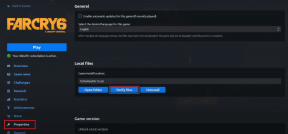Sukurkite šifruotą aplanką, kad apsaugotumėte svarbius failus „Mac“.
Įvairios / / November 29, 2021

Galbūt jūs dalinatės savo „Mac“ su kuo nors kitu ir nenorite to daryti sukurti visiškai naują paskyrą tam asmeniui arba norite turėti svarbiausią informaciją apsaugotas nuo galimos vagystės.
Šiais ir kitais panašiais scenarijais parodysiu, kaip savo „Mac“ kompiuteryje sukurti šifruotą aplanką, kurį iš tikrųjų galite užrakinti slaptažodžiu, kad apsaugotumėte ir pasiimti su savimi kur tik norite.
Štai kaip tai padaryti:
1 žingsnis: Atidarę „Mac“, Disko paslaugų programa (paprastai randama Programos > Priemonės) ir lango viršuje esančiose parinktyse spustelėkite Naujas vaizdas.


2 žingsnis: Pavadinkite savo užšifruotą aplanką Išsaugoti kaip: lauką ir pasirinkite, kur norite jį įdėti. Žemiau pasirinkite norimą aplanko dydį. Paprastai 500 MB turėtų būti daugiau nei pakankamai, kad būtų galima saugoti svarbiausius failus ir dokumentus. Jei jums reikia daugiau, tiesiog pasirinkite
Pasirinktinis iš išskleidžiamojo meniu.
3 veiksmas: Be to, pasirinkite norimą šifravimą. 128 bitų turėtų pakakti daugumai jūsų. Jei norite kažko dar saugesnio (bet lėtesnio), pasirinkite 256 bitų šifravimą. Baigę spustelėkite Sukurti. Kai būsite paraginti, įveskite šifruoto aplanko slaptažodį.

Svarbi pastaba: Jei norite, kad informacija aplanke būtų visiškai privati, būtinai ATŽYMĖKITE Prisiminti slaptažodį mano raktų pakabutyje variantas. Tokiu būdu slaptažodis nebus automatiškai užpildytas kiekvieną kartą, kai pasieksite šifruotą aplanką.
4 veiksmas: Jūsų naujas šifruotas aplankas dabar bus įtrauktas į darbalaukį. Atidarykite jį ir išsaugokite visus svarbius failus.


5 veiksmas: Kai baigsite perkelti failus, uždarykite aplanką ir išimkite jį vilkdami į Šiukšliadėžė arba spustelėdami jį dešiniuoju pelės mygtuku ir pasirinkdami Išstumti variantas. Tačiau atminkite, kad kai išimsite aplanką, jums reikės slaptažodžio, kurį jam priskyrėte, kad galėtumėte jį vėl pasiekti.



Papildomi naudojimo būdai
Vienas iš puikių tokio šifruotų aplankų aspektų yra tai, kad jie yra labai nešiojami, ir tiek jo šifravimo ir slaptažodžio funkcijos vis tiek veiks, net jei jas perkelsite į išorinį USB vairuoti. Tiesą sakant, galite lengvai perkelti aplanką į USB atmintinę ir net į savo iPhone ar kitą iOS įrenginį naudodami bet kurį iš paraiškos, aprašytos šiame pranešime ir visada su savimi turėkite svarbiausią informaciją.
Jei tai padarysite, kai prijungsite USB atmintinę arba iOS įrenginį USB režimu prie savo ar bet kurio kito Mac ir bandysite pasiekti aplanką, turėsite įvesti slaptažodį.
Be to, tą aplanką galite įdėti į savo Dropxbox paskyra ir pasiekite jį iš bet kurio kito „Mac“, turinčio prieigą prie žiniatinklio, nereikės su savimi turėti fizinio USB.
Taigi štai. Pradėkite kurti tuos užšifruotus aplankus ir saugokite svarbiausią informaciją!